
Потрібно захопити скріншот? Як тільки ви знайдете, де Ключ екрана друку знаходиться на вашому ноутбуці Dell або робочий стіл, знімаючи скріншоти настільки ж просто, як натискання цієї клавіші. Ми покажемо вам, як знайти цей ключ і використовувати його для захоплення скріншотів.
Знайдіть ключ екрана друку на клавіатурі Dell
На вашому комп'ютері Dell працює Windows 10, вам не потрібно використовувати спеціальну утиліту, щоб зробити скріншоти. Ти можеш Використовуйте вбудовані параметри скріншот Windows 10 захопити екран. Це означає натиснути клавішу для друку на клавіатурі.
Пов'язані: Як скріншот на Windows 10
На вашому ноутбуці Dell або робочий стіл ви знайдете цей ключ для друку у верхньому правому куті клавіатури (поруч із функціональними клавішами.)
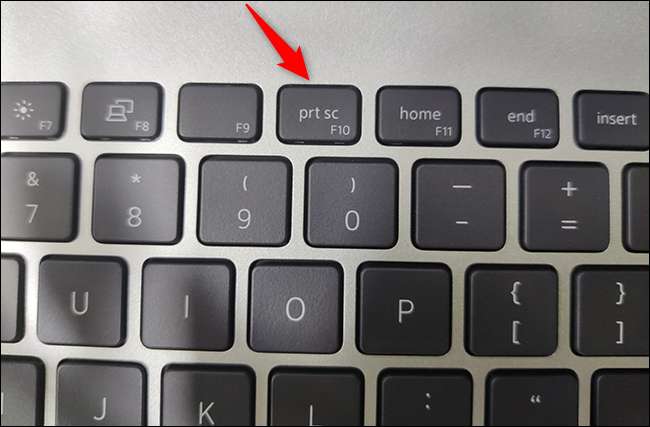
Якщо це не існує, подивіться на Функціональні клавіші І ви можете просто знайти ключ там. Це зазвичай на ключі F10. У випадку, якщо ви взагалі не бачите ключ на клавіатурі, замість цього використовуйте комбінацію клавіш Alt +.
Знайте, що DELL використовує різні етикетки для ключа екрана друку. Він може бути позначений як Prntscren, PRNTSCRN, PRNTSCR, PRTSCN, PRTSCR, PRTSC або подібні на клавіатурі.
Візьміть скріншот на ноутбуці Dell або робочий стіл
Тепер, коли ви знайшли ключ друку на вашому комп'ютері Dell, ви можете використовувати його Почніть знімати скріншоти .
Пов'язані: Використання нового інструменту екрана Windows 10: кліпи та анотації
Ось як захопити скріншоти, використовуючи різні способи.
Візьміть скріншот і збережіть його в буфер обміну
Щоб зробити скріншот усього екрана та зберегти його в буфер обміну, все, що вам потрібно зробити, це просто натиснути одну клавішу на клавіатурі.
По-перше, доступу до екрана, який ви хочете скріншот. Поки ви знаходитесь на цьому екрані, натисніть клавішу друку, один раз на клавіатурі. Це фіксує скріншот усього екрана і зберігає його Ваш буфер обміну .
Щоб переглянути його, відкрийте редактор зображень, як фарба та натисніть Ctrl + V, щоб вставити скріншот.
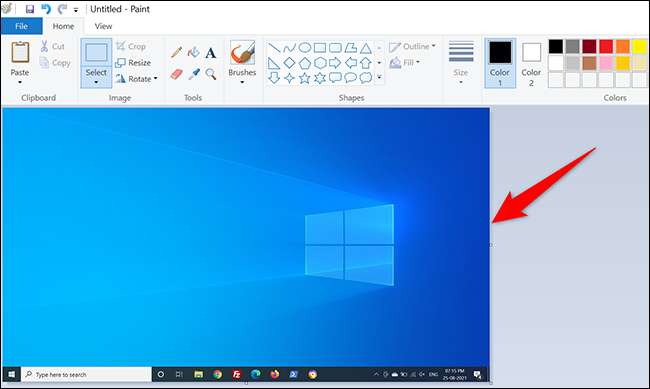
І це все. Переконайтеся, що ви зберігаєте скріншот, перш ніж закрити додаток редактора зображення (PAINT).
Захоплення скріншоту і збережіть його як файл PNG
Щоб зробити скріншот та зберегти його безпосередньо як файл зображення PNG на вашому комп'ютері Dell, скористайтеся додатковою клавішею з кнопкою SCREEN SCREEN.
По-перше, відкрийте екран, який ви хочете скріншот. На клавіатурі натисніть клавіші для друку Windows + одночасно. Це фіксує скріншот вашого екрана та зберігає його як файл PNG.
Цей файл PNG знаходиться на наступному шляху на вашому ПК. На шляху нижче, замініть ім'я користувача власним ім'ям. Ти можеш Змініть за замовчуванням скріншот Зберегти папку На вашому ПК, якщо хочете.
C: \ Користувачі \ Ім'я користувача \ Фотографії \ Скріншоти
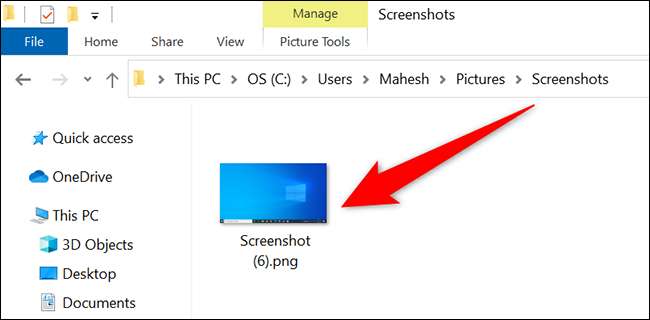
І ось як ви акуратно збираєте всі скріншоти в одній папці.
Захоплення скріншоту конкретного вікна
Windows 10 дозволяє зробити скріншот певного вікна на вашому комп'ютері, залишаючи фон з зображення.
Щоб зробити це, спочатку відкрийте вікно, яке ви хочете захопити.
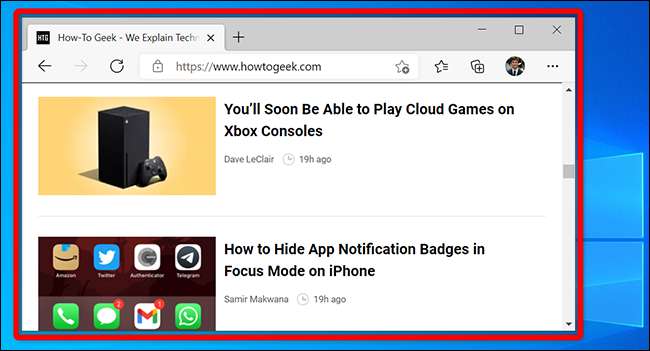
На клавіатурі натисніть комбінацію клавіш Alt + Script. Це займає скріншот вашого поточного вікна та зберігає його у буфер обміну.
Щоб переглянути скріншот, запустіть редактор зображень, як фарбу та натисніть Ctrl + V у ньому. Ви побачите скріншот.
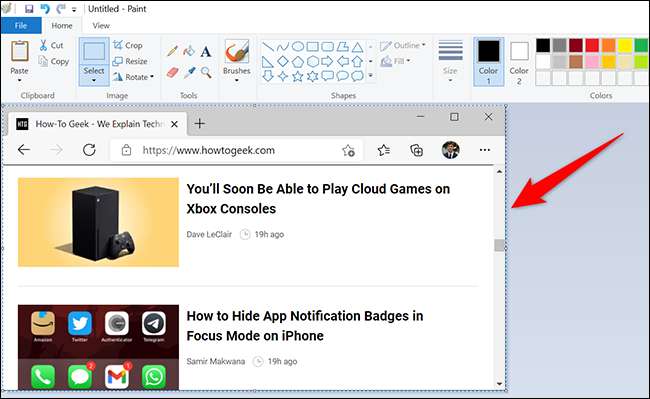
І ось як ви знімаєте екран на вашому машині Dell. Дуже корисний!
Ви знаєте, що можете Зробіть скріншот без використання клавіатури На Windows 10?
Пов'язані: Як взяти скріншот Windows 10 без клавіатури







